Страница содержит подробную информацию по установке модификаций с помощью Minecraft Forge на определённую версию Minecraft.
- 1 Minecraft 1.16
- 2 .* и выше
- 3 Minecraft 1.5.2 и ниже
- 4 Полезные советы и предупреждения
Minecraft 1.16 [ ]
.* и выше [ ]
- Установите Minecraft.
- Скачайте Minecraft Forge с официального сайта:
- Удостоверьтесь в наличии Minecraft Forge на определённую версию;
- Убедитесь, что версия Minecraft и Minecraft Forge совпадают.
- Создайте папку mods в директории Minecraft, если она отсутствует.
- Скачайте определённую модификацию с официального источника.
- Переместите модификацию в папку mods .
- Запустите Minecraft.
Minecraft 1.5.2 и ниже [ ]
- Установите Minecraft.
- Скачайте Minecraft Forge с официального сайта:
- Удостоверьтесь в наличии Minecraft Forge на определённую версию;
- Убедитесь, что версия Minecraft и Minecraft Forge совпадают.
- Откройте файл minecraft.jar и Minecraft Forge любым архиватором в директории Minecraft.
- Перенесите содержимое из Minecraft Forge в файл minecraft.jar , также удалите папку META-INF .
- Создайте папку mods в директории Minecraft, если она отсутствует.
- Скачайте определённую модификацию с официального источника.
- Переместите модификацию в папку mods .
- Запустите Minecraft.
Полезные советы и предупреждения [ ]
- Моды лучше всего скачивать с портала Curseforge — он имеет наибольшую библиотеку, и моды (в том числе новые версии) выкладываются разработчиками в первую очередь туда.
- Моды на разные версии Minecraft практически всегда несовместимы: мод на версию 1.7.10 не запустится на 1.12.2.
- Если разработка и обновление мода заброшена, порой для самых популярных можно найти неофициальный порт. Пример: [1] заброшенный мод, [2] неофициальное продолжение.
Источник: minecraft.fandom.com
Как установить МОДЫ на МАЙНКРАФТ
Как установить моды в Minecraft ?

![]()
![]()
![]()
![]()
![]() 4.1 / 5 53 оценок
4.1 / 5 53 оценок
Многим игрокам в Minecraft надоело ванильное выживание и они хотят разнообразить его . Это можно сделать с помощью установки модификаций для игры. Именно об этом мы и поговорим в этой статье, как установить моды в Майнкрафт ? Существует два вида модов и соответственно 2 способа установки модов. Они похожи между собой.
Первый способ – Установка модов с помощью Forge
Все моды, которые есть в Minecraft до версии 1.13 – 1.14 работают только с Forge. Forge – это специальная библиотека, которая позволяет модифицировать Майнкрафт.
- Для начала вам нужно скачать Forge с нашего сайта, это просто jar файл
- Затем просто запустить его и следовать инструкциям по установке
- А именно выбрать путь до вашей папки .minecraft и нажать ОК ( Обычно он сразу выставлен и вам нужно просто нажать ОК )
- Теперь идем по этому путь в папку mods C:Users%username%AppDataRoaming.minecraftmods и закидываем туда мод, который хотите установить
- Все, установка завершена!
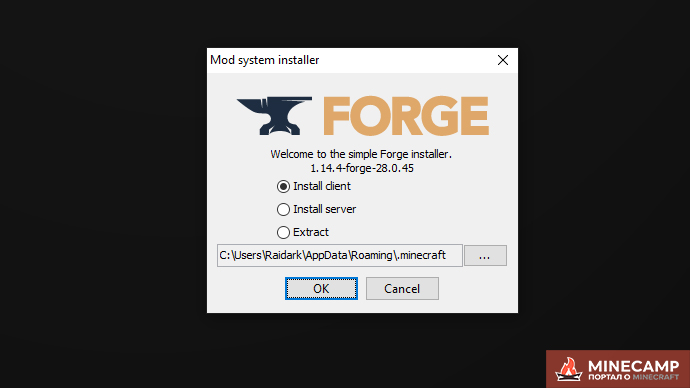
Второй способ – Установка модов с помощью Fabric
Большинство модов, которые есть в Minecraft начиная с версии 1.13 – 1.14 работают только с Fabric. Fabric – это тоже самое, что и Forge, только создано под новые версии Майнкрафт и имеет больше возможностей.
- Вам необходимо для начала скачать Fabric
- Затем скопировать содержимое архива и поместить по этому пути C:Users%username%AppDataRoaming.minecraftversions
- Потом запустить лаунчер Minecraft и там среди версий выбрать версию с Fabric, после запуска закрыть лаунчер
- Далее необходимо скачать Fabric API и поместить в папку с модами C:Users%username%AppDataRoaming.minecraftmods
- Теперь в эту же папку mods закидываем мод, который хотите установить
- Все, установка завершена!
Также советуем установить мод Mod Menu, он показывает список установленных модов в Minecraft на новых версиях.
Источник: minecamp.ru
Как установить моды в Майнкрафт

Каждый настоящий майнкрафтер хоть раз ставил моды, ведь они могут добавить абсолютно что угодно, главное выбрать самый интересный. Но проблема в том, что как их устанавливать знают далеко не все. Поэтому и появился данный гайд: Как установить моды в Minecraft !
Видео гайд:
Гайд будет для версии Minecraft 1.5.2 и выше (1.6.*, 1.7.*, 1.8.* 1.9.* и так далее), ведь раньше было немного по другому.
(На картинки можно нажимать, они примут свой полный размер)
1) Скачиваем и устанавливаем TLauncher, если вы используете что-то другое. Он намного лучше, почитать про особенности можно на нашем сайте на странице лаунчера, для установки модов он хорош тем, что Forge (Если не знаете что это, далее в статье будет он описан) можно установить в один клик.
2) Выбираем мод который хотите установить, у нас есть каталог: Моды Майнкрафт. Запоминаем под какую версию игры он разработан, у нас на примере будет Plants Vs Zombies: Minecraft Warfare 1.7.10, то есть версия 1.7.10.
3) Заходим в лаунчер, и выбираем версию Forge (Это промежуточный мод, который обрабатывает все другие) под ту версию, под которую вы выбрали мод (В нашем случае Forge 1.7.10) и нажимаем «Установить», далее ждём завершения установки и первого запуска.
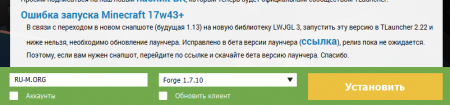
Установка Forge 1.7.10
4) Далее приступаем к установке самого мода, для этого в лаунчере нажимаем на кнопку «Открыть папку» и вам откроется папка со всеми файлами игры.
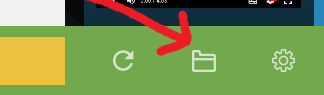
5) Находим папку «mods» (Она появится сама, если её нет, то вы не установили Forge, но можете попробовать создать вручную, если вы уверены что Forge установлен) и копируем туда файл мода, у него будет расширение .jar или .zip (Возможно он будет запакован в .rar, значит его нужно распаковать и перенести файл с нужным расширением в папку).
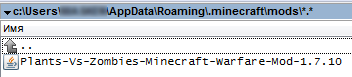
6) Снова запускаем из лаунчера нужный Forge. Чтобы убедится, что мод нормально работает, в главном меню, нажимаем кнопку mods и видим там новый мод:
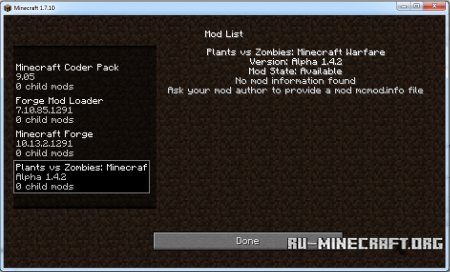
Установленный мод в Майнкрафт
Готово, теперь можно играть с новым модом! Надеемся, теперь вам понятно, как установить мод в Майнкрафт!
Источник: ru-m.org